Módulo de actualización automática
Uno de los componentes de ModPlus, responsable de la actualización e instalación manual de todos los componentes
El archivo ejecutable del módulo es mpAutoUpdater.exe, que se encuentra en la carpeta ModPlus. Al iniciar el Configurador, el módulo se inicia automáticamente. El módulo funciona en la bandeja del sistema (barra de tareas de Windows). Dependiendo del estado actual del módulo, el icono se muestra en una de las cinco variantes:
| – El Configurador o la aplicación compatible no está iniciada. No hay eventos perdidos | |
| – El Configurador o la aplicación compatible no está iniciada. El proceso de verificación y/o actualización está en curso | |
| – El Configurador o la aplicación compatible está iniciada. No hay eventos perdidos | |
| – El Configurador o la aplicación compatible está iniciada. El proceso de verificación y/o actualización está en curso | |
| – No hay permisos de escritura en la carpeta ModPlus | |
| – Las actualizaciones se han descargado y se instalarán después de cerrar la aplicación bloqueante (Configurador o aplicación compatible). En el icono se muestra un número del 1 al 9, que indica la cantidad de actualizaciones únicas. Si hay más de 9 actualizaciones, se muestra la letra U en el icono |
La verificación de actualizaciones se realiza según el intervalo de tiempo especificado en la configuración (ver más abajo), así como un minuto después de iniciar el módulo.
Al hacer doble clic en el icono del módulo con el botón izquierdo del ratón, se abre la ventana de configuración del módulo o el Configurador (el manejo del doble clic se configura en los ajustes del módulo). Al hacer clic con el botón derecho en el icono, se abre el menú contextual del módulo:
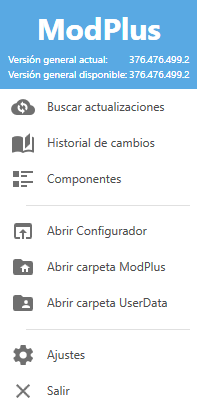
En el encabezado del menú contextual se muestra la Versión General actual y disponible.
El menú contextual contiene los siguientes elementos:
- Comprobar actualizaciones
- Historial de cambios
- Componentes
- Conexiones
- Abrir Configurador
- Abrir carpeta ModPlus
- Abrir carpeta UserData
- Ajustes
- Salir
Buscar actualizaciones
Fuerza la comprobación de actualizaciones disponibles.
Al comprobar las actualizaciones de los componentes de ModPlus y los complementos, estos se descargan e instalan (si el Configurador o la aplicación de Autodesk no están iniciados) o se muestra un mensaje sobre las actualizaciones disponibles (si el Configurador o la aplicación de Autodesk están iniciados). Los mensajes sobre actualizaciones disponibles o actualizaciones instaladas (así como los errores al intentar actualizar) se muestran en una ventana especial:
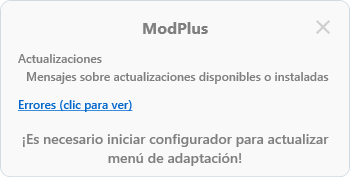
Si al comprobar las actualizaciones hay complementos nuevos (es decir, complementos que el usuario no tiene), aparece una ventana con la lista de complementos donde se pueden instalar o marcar con una casilla para que el módulo no vuelva a informar sobre su instalación.
Al actualizar el módulo de autoactualización, el mensaje sobre la actualización se muestra en una ventana de información estándar de Windows, que aparece en la esquina inferior derecha de la pantalla. La versión actual del módulo se muestra en la ventana de configuración (ver más abajo)
Historial de cambios
Este elemento abre el historial de cambios en una ventana separada:
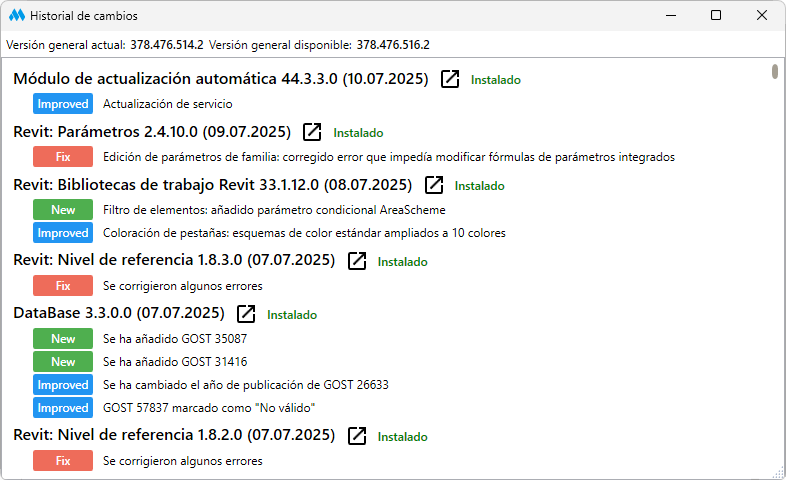
En esta ventana también se muestra la Versión General actual y disponible.
Componentes
Este elemento abre el servicio de verificación de versiones de componentes en una ventana separada:
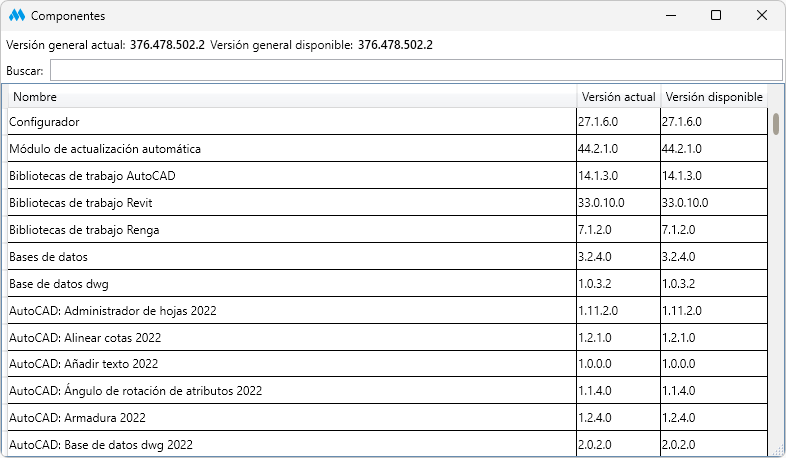
En esta ventana también se muestra la Versión General actual y disponible.
Conexiones
Abre el menú para gestionar la conexión de ModPlus con los productos compatibles:
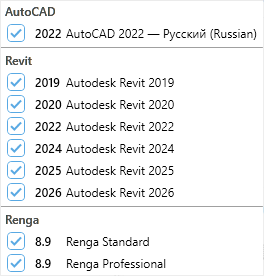
Abrir Configurador
Este elemento del menú no se muestra si hay una aplicación bloqueante (aplicación compatible) abierta.
Inicia el Configurador ModPlus
Abrir carpeta ModPlus
Abre la carpeta de instalación del software ModPlus
Abrir carpeta UserData
Abre la carpeta de almacenamiento de datos de usuario
Ajustes
Este elemento del menú abre la ventana de ajustes del módulo:
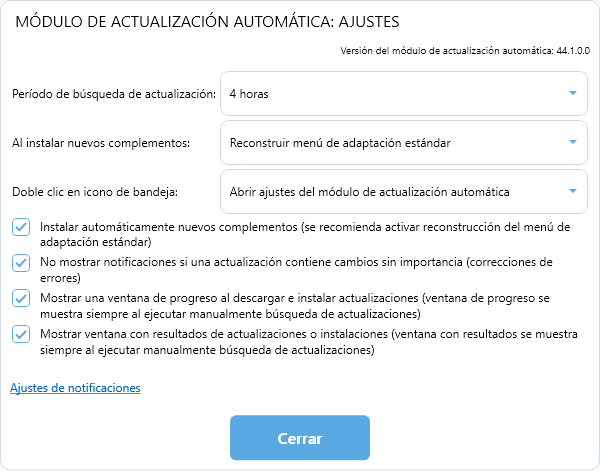
Intervalo de comprobación de actualizaciones – establece el intervalo de tiempo (desde el inicio del módulo) después del cual se comprueban las actualizaciones. Valores disponibles: 30 min, 1 h, 2 h, 4 h, 8 h
Al instalar nuevos complementos – opción de evento al instalar nuevos complementos. Valores disponibles: Reconstruir el menú de adaptación estándar (similar a la función del botón "Construir estándar" en la pestaña Adaptación del Configurador), No reconstruir el menú (en este caso, será necesario iniciar el Configurador y añadir manualmente los nuevos complementos en la pestaña Adaptación)
Doble clic en el icono de la bandeja – opción de evento al hacer doble clic con el botón izquierdo del ratón en el icono de la bandeja. Valores disponibles: Abrir la configuración del módulo de autoactualización, Abrir el Configurador.
No mostrar notificaciones si una actualización contiene cambios sin importantes (correcciones de errores) – si las actualizaciones de complementos o componentes de ModPlus (excepto el módulo de autoactualización) contienen cambios no importantes (principalmente correcciones de errores menores), la actualización se realizará sin mostrar el progreso ni la ventana de notificación. Si hay actualizaciones no importantes y se abre una aplicación bloqueante (AutoCAD, Revit, Renga, Configurador), la comprobación de actualizaciones se reiniciará inmediatamente después de cerrar la aplicación bloqueante. Si la comprobación de actualizaciones se inicia desde el menú contextual o si ocurren errores durante la actualización, la ventana de progreso y la ventana de notificación se mostrarán independientemente de la casilla marcada.
Ajustes de notificaciones – abre la ventana de configuración de notificaciones:
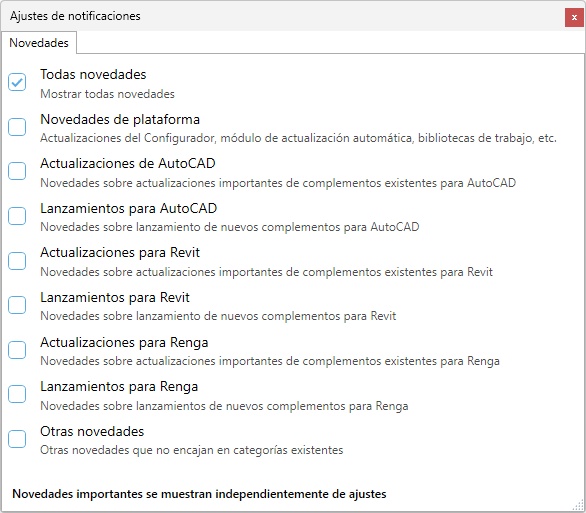
La configuración de notificaciones también se puede abrir en el Configurador y en la ventana de configuración en AutoCAD/Revit/Renga.
Noticias – Configuración de visualización de noticias según su tipo. Las noticias se muestran en una ventana emergente especial en la esquina inferior derecha de la pantalla.
Cerrar – Cierra esta ventana y guarda la configuración seleccionada. Todos los ajustes del módulo de autoactualización se guardan en el registro.
Salir
Cierra el módulo de autoactualización




